Como corrigir o erro ERR_CONNECTION_REFUSED no Chrome
Publicados: 2023-01-25Você está vendo o erro ERR_CONNECTION_REFUSED ao tentar acessar um site ou ao visualizar um recurso de site usando a ferramenta de inspeção do navegador?
Esta mensagem de erro aparece quando seu navegador não consegue se conectar ao site que você solicitou. Você também pode vê-lo na ferramenta de inspeção do seu navegador ao explorar por que um determinado recurso no site não carrega.
Neste artigo, mostraremos como corrigir o erro ERR_CONNECTION_REFUSED no Chrome.
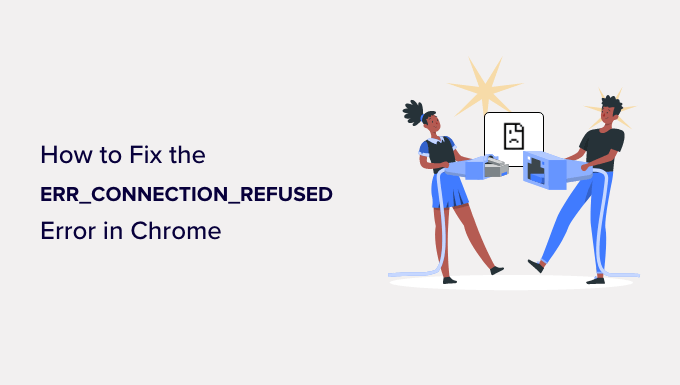
O que é o erro 'ERR_CONNECTION_REFUSED' no Chrome?
A mensagem ERR_CONNECTION_REFUSED é exibida no Google Chrome quando ele está tentando abrir uma página da web ou um recurso do site, mas não consegue. Esse código de erro geralmente é incluído em uma mensagem de erro como:
- 'Este site não pode ser acessado'
- 'Falha ao carregar recurso'
Existem muitos erros comuns do WordPress, mas esse erro pode impedir que você visite seu próprio site e faça login na área de administração do WordPress. Normalmente, você deseja resolver esse problema o mais rápido possível.
Muitas vezes, quando você vê essa mensagem de erro, seu site WordPress ainda está funcionando, mas algo está impedindo o navegador de acessá-lo. Em muitos casos, você só precisará corrigir um problema com seu próprio navegador ou conexão com a Internet.
Com isso dito, vamos dar uma olhada em como corrigir o erro ERR_CONNECTION_REFUSED no Chrome. Primeiro, veremos como corrigir o erro quando você não consegue acessar um site inteiro e, em seguida, mostraremos a solução para quando você não consegue acessar um arquivo ou recurso específico em um site.
- Como corrigir o erro 'Este site não pode ser acessado'
- Como corrigir o erro 'Falha ao carregar o recurso'
Como corrigir o erro 'Este site não pode ser acessado'
Normalmente, essa mensagem é exibida quando você não consegue acessar um site inteiro.
Você verá a mensagem de erro do Chrome 'Este site não pode ser acessado' junto com o código de erro ERR_CONNECTION_REFUSED . A mensagem pode até sugerir algumas coisas para tentar corrigir o erro, como verificar a conexão, proxy, firewall e configuração de DNS.
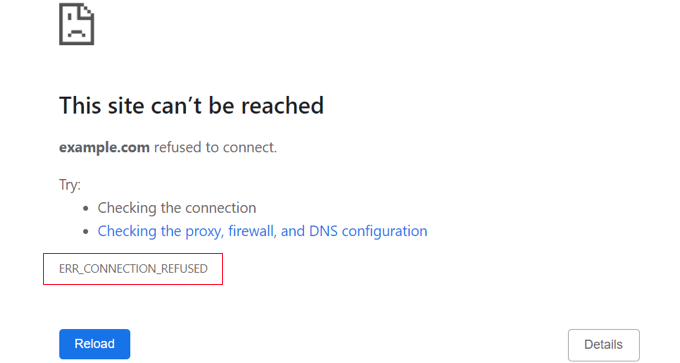
Outros navegadores exibirão mensagens semelhantes, como:
- 'Incapaz de conectar'
- 'Hmmm... não consigo acessar esta página'
Há muitas coisas que podem interferir na sua conexão com o site e você precisará seguir algumas etapas de solução de problemas para identificar e corrigir o problema.
Abordaremos brevemente as etapas que você deve seguir abaixo. Para obter instruções detalhadas, consulte nosso guia sobre como corrigir facilmente o erro 'Este site não pode ser acessado' no WordPress.
Verifique a sua conexão com a internet
A solução mais simples é verificar se você está conectado à Internet e reiniciar o modem e o roteador. Redefinir sua conexão com a Internet pode ser tudo o que você precisa para se reconectar ao seu site.
Caso contrário, você deve verificar se o seu site está funcionando. Basta visitar o site Verificador de status de tempo de atividade do site e inserir a URL do seu próprio site.
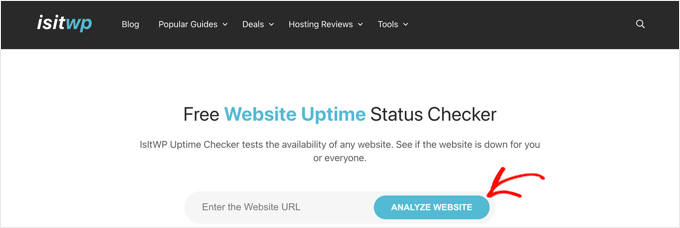
Se o seu site estiver fora do ar, você deve entrar em contato com seu provedor de hospedagem WordPress para informá-lo de que seu site está fora do ar.
Limpe o cache do seu navegador
Seu navegador da web armazena arquivos e dados dos sites que você visita, para que não precise baixá-los novamente. No entanto, isso pode causar problemas se os arquivos em cache ficarem desatualizados ou corrompidos.

Você pode facilmente limpar o cache do navegador no Google Chrome clicando no ícone de três pontos no canto superior direito e selecionando 'Mais ferramentas', seguido de 'Limpar dados de navegação…'
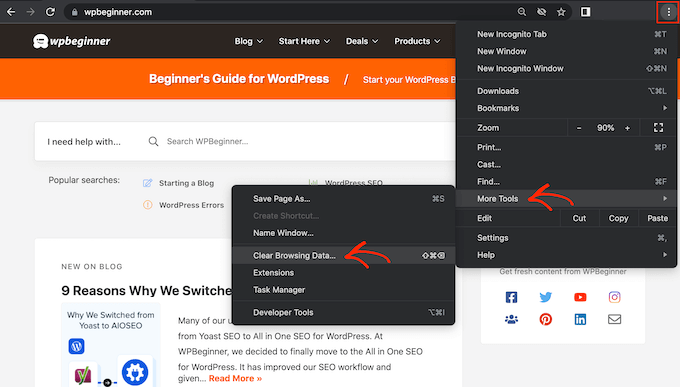
No pop-up exibido, marque a caixa ao lado de 'Imagens e arquivos em cache' e clique no botão 'Limpar dados'.
Agora tente revisitar o site para verificar se você pode acessá-lo.
Solução de problemas do software em seu computador
Alguns dos softwares de segurança e rede que você executa em seu computador podem estar interferindo em sua conexão com o site. Isso pode incluir seu firewall, software antivírus, VPN e servidor proxy.
Oferecemos instruções detalhadas sobre como solucionar cada um deles em nosso guia sobre como corrigir o erro 'Este site não pode ser acessado'.
Solucionar problemas de suas configurações de DNS
Semelhante ao cache do navegador, seu computador armazena os endereços IP de todos os sites que você visita. Isso significa que o navegador não precisa procurar o mesmo endereço IP várias vezes.
Ao liberar seu cache DNS, você obterá as informações mais recentes sobre um site, incluindo seu novo nome de domínio ou endereço.
Para te ajudar, criamos um guia completo sobre como limpar seu cache DNS para Mac, Windows e Google Chrome.
Se você ainda não conseguir acessar o site depois de fazer isso, tente alterar seu servidor DNS também. Você pode seguir as instruções detalhadas na etapa de alteração do servidor DNS do nosso guia sobre como corrigir o erro 'Este site não pode ser acessado'.
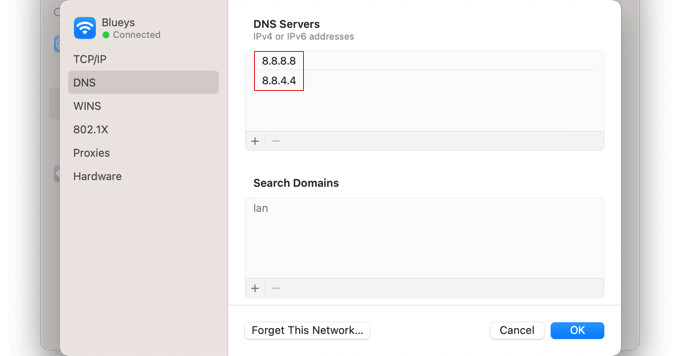
Redefinir as configurações de TCP/IP
Por fim, se houver um problema com a configuração da sua conexão com a Internet, a renovação do protocolo TCP e IP retornará a conexão às configurações padrão, o que pode resolver o problema.
Você pode aprender como fazer isso passo a passo na seção redefinir as configurações de TCP/IP do nosso guia sobre como corrigir o erro 'Este site não pode ser acessado'.
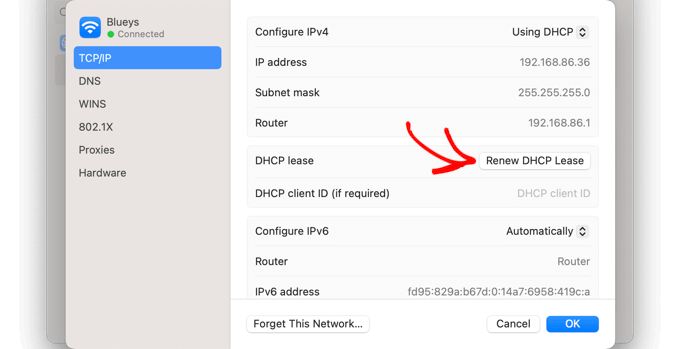
Como corrigir o erro 'Falha ao carregar o recurso'
Você pode perceber que, enquanto seu site carrega, um determinado recurso ou arquivo não. Esse arquivo pode ser uma imagem ou outro arquivo de mídia, JavaScript ou uma folha de estilo CSS. Um recurso ausente pode fazer com que seu site se comporte mal ou não funcione corretamente.
Quando isso acontecer, o navegador adicionará um aviso no console de erro para fins de depuração.
Na maioria dos casos, você veria esse erro no console de erros do navegador ao usar a ferramenta Inspecionar. Você pode ver a mensagem de erro Failed to load resource: net::ERR_CONNECTION_REFUSED .
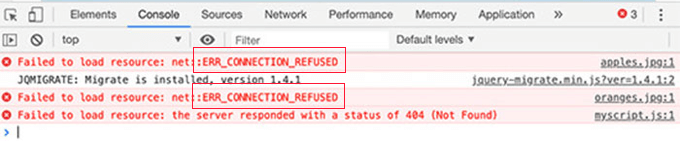
Essa mensagem de erro ocorre quando o código do seu site menciona o arquivo, mas seu navegador não consegue baixá-lo. Isso pode acontecer quando há um problema com o próprio arquivo ou com a URL que aponta para ele.
Para corrigir o problema, você precisará substituir o recurso em questão ou corrigir o URL. Oferecemos instruções detalhadas para ambos em nosso guia sobre como corrigir o erro 'Falha ao carregar o recurso' no WordPress.
Esperamos que este tutorial tenha ajudado você a aprender como corrigir o erro ERR_CONNECTION_REFUSED no Chrome. Você também pode querer ver nosso guia de segurança WordPress definitivo ou conferir nossa lista de maneiras fáceis de aumentar o tráfego do seu blog.
Se você gostou deste artigo, assine nosso canal do YouTube para tutoriais em vídeo do WordPress. Você também pode nos encontrar no Twitter e no Facebook.
